1、制作好U盘装机大师U盘启动盘,并将下载好的win10系统镜像文件储存到GHO文件夹中。
2、将U盘连接到电脑,并在重启等待画面的时候,快速按下启动快捷键“F12”(友情链接提示==〉U盘启动快捷键)进入启动项窗口,选择【03】启动Win8PE装机维护版(新机器)并按回车键确定。

3、在“PE系统”页面中,我们点击“打开”选项,选择之前存放在U盘中下载好的win10镜像文件。如下图所示:

4、通常情况下,装机工具会自动加载系统镜像包的安装文件,我们只需要选择安装的位置。(默认情况下为C盘),点击“确定”便可。

5、当看到弹跳出的提示框,只需要点击“确定”就可以了,如下图所示:
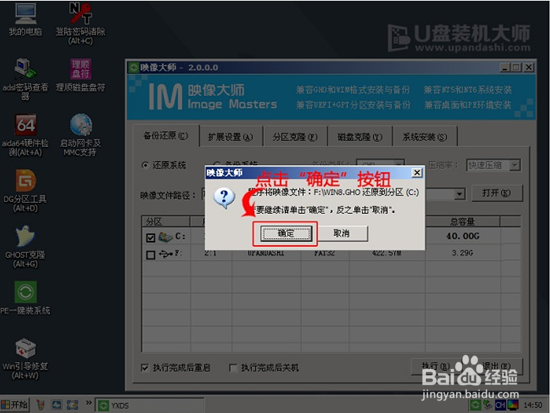
6、此时,你只需要耐心等到几分钟,待操作完成后,电脑会出现提示,直接点击“是”重启电脑就可以。

7、重启电脑后,系统便会自动进行安装流程,只需等待系统安装完成就里可以了。最后一步进入系统桌面前,还会再重启一次,就彻底完成了操作。

8、综上所述便是联想昭阳K41笔记本一键u盘装系统win10教程的全部内容了。
